SGUDA U-Lock產品使用說明書
👉安裝 SGUDA APP
👉APP操作介面說明
👉SGUDA U-Lock門鎖與App配對設定
👉產品保固登錄
👉如何新增使用者
👉設定Siri, Alexa, Google Assistant
👉如何進行韌體更新
👉如何退出/重置門鎖
👉 常見異常排除
👉注意事項
👉售後服務
👉SGUDA 產品保固政策說明
安裝 SGUDA APP
-
於Apple store
 或 Google play
或 Google play 下載SGUDA App
下載SGUDA App
-
使用Google/Facebook/Apple 快速註冊帳戶 或 輸入Email註冊新使用者

APP操作介面說明
APP下方一共有三個分類頁面:開關門鎖、門鎖動態紀錄,以及權限管理

➀開關門鎖分頁


➁門鎖動態紀錄分頁

➂權限管理分頁

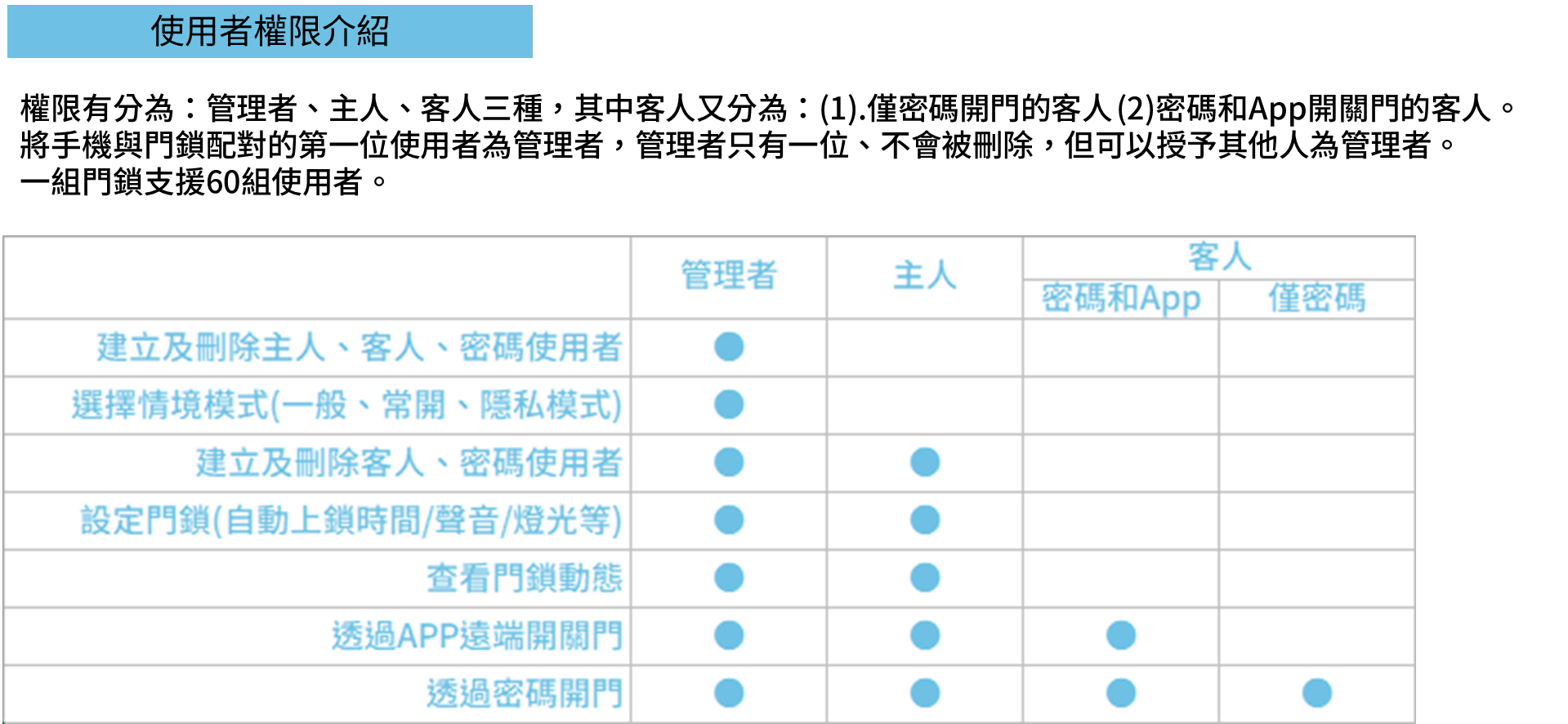
SGUDA U-Lock門鎖與App配對設定


產品保固登錄
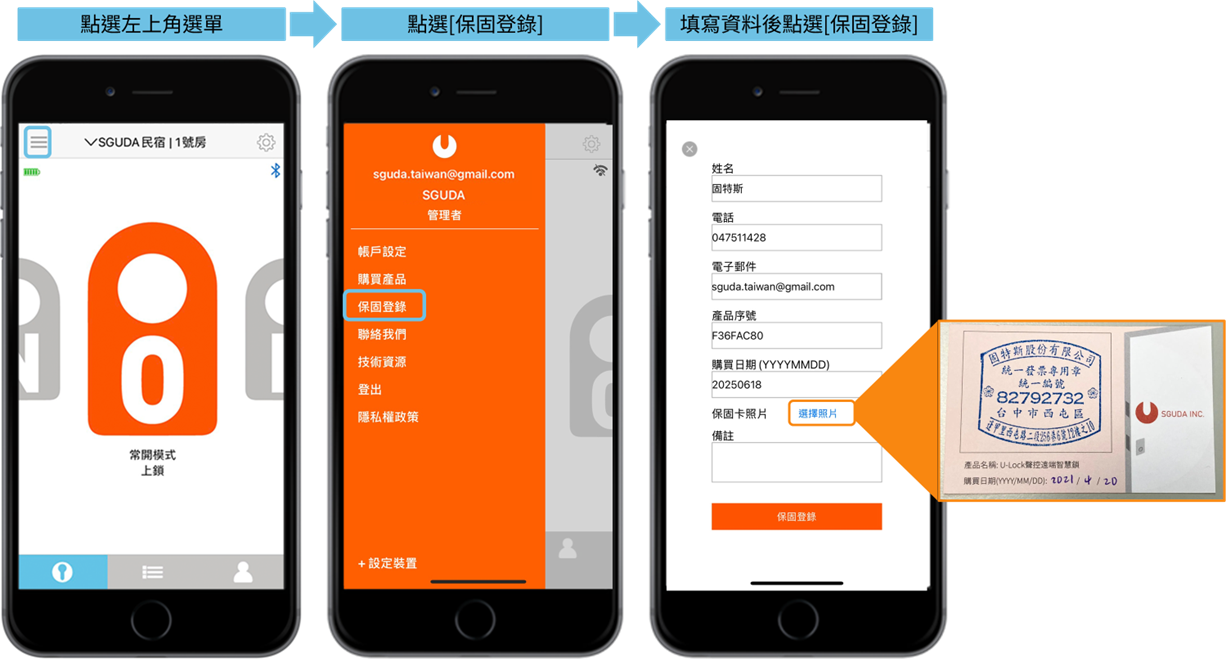

如何新增使用者

➀APP開門權限


➁密碼開門權限

門鎖連線狀態

其中WIFI連線或測試(務必在門鎖面前設定)
- 若使用名稱上出現驚嘆號 : 代表設定失敗, 原因為WiFi強度太弱, 請調整Wifi AP
- 如有使用上還有任何異常, 請將電池重新上電

門鎖設定介紹
門鎖設定介紹

⏺︎混碼保護

⏺︎解鎖前亂碼

⏺︎開門方向
可修改/改變門鎖的方向
請站在門外(外側)、人面對門,根據門軸的位置來判斷開門方向:
門軸在左側
→ 為「左側開門」
門軸在右側 → 為「右側開門」
📌此設定將影響電子鎖的開啟方向,請務必依實際情況正確選擇。

⏺︎鎖的Wi-Fi
請站在門外(外側)、人面對門,根據門軸的位置來判斷開門方向:
門軸在左側 → 為「左側開門」
門軸在右側 → 為「右側開門」
📌此設定將影響電子鎖的開啟方向,請務必依實際情況正確選擇。

可選擇Wi-Fi、切換不同Wi-Fi、斷開Wi-Fi連結及測試Wi-Fi

⏺︎自動上鎖時間
設定自動上鎖時間, 可選擇10, 30, 60, 90, 120

⏺︎聲音設定、燈光設定

⏺︎通知設定(訊息推播)
從主畫面右上角[設定⚙️]

設定Siri, Alexa, Google Assistant
從主畫面右上角點選[設定⚙️]
⏺︎設定Siri

⏺︎設定Alexa名稱


⏺︎設定Google Assistant
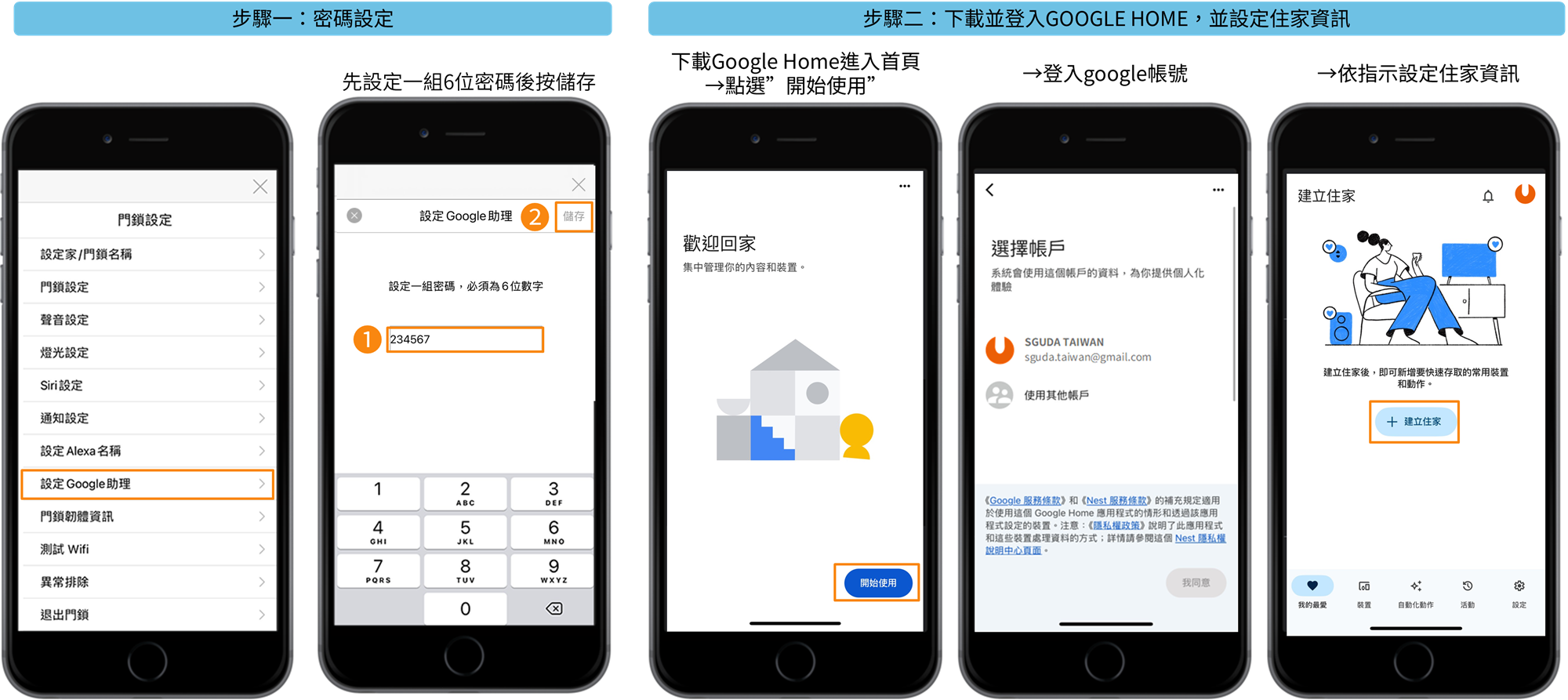


韌體更新
⏺︎藍芽更新

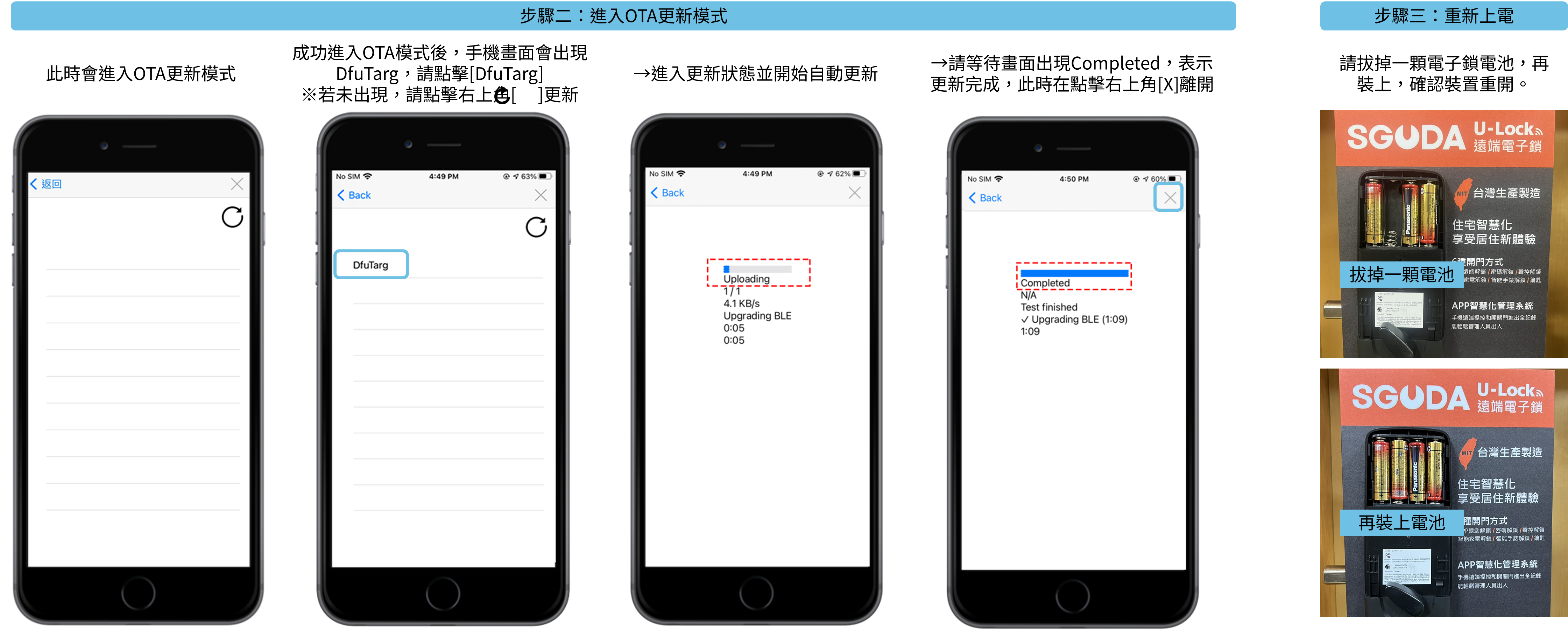
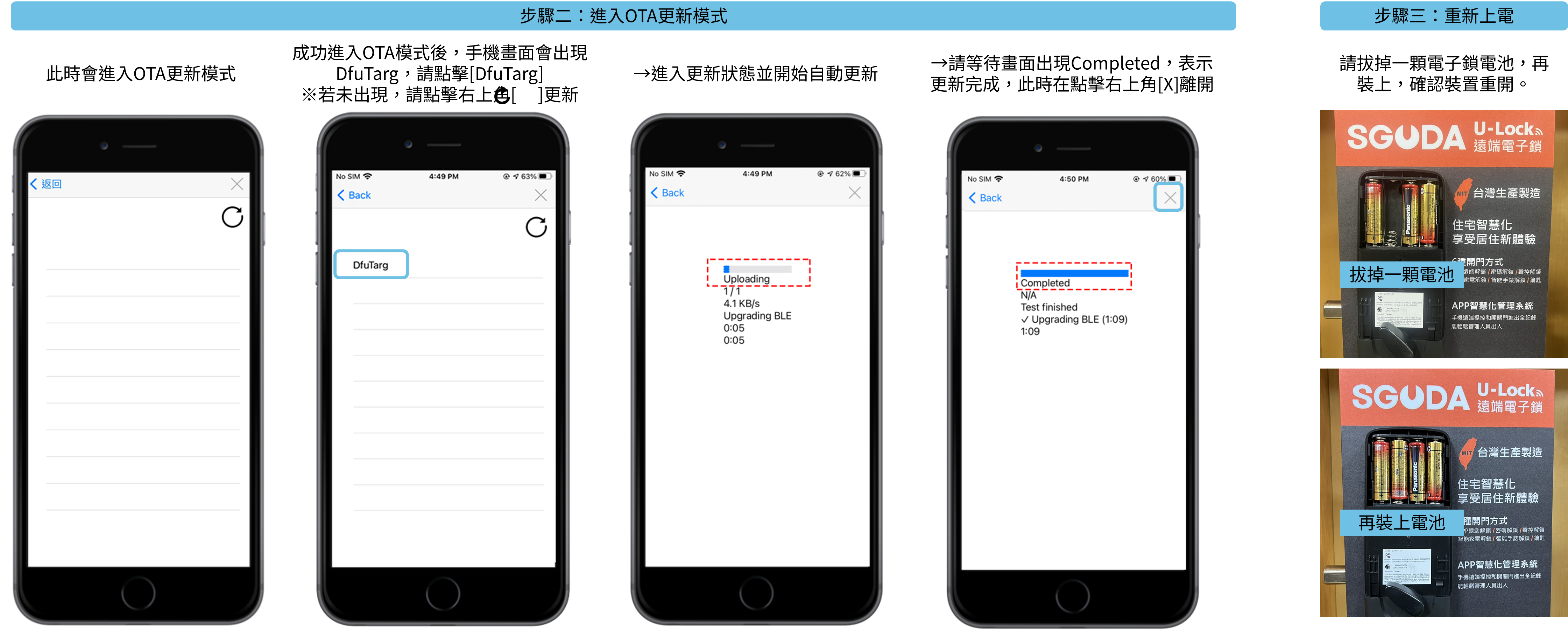
⏺︎Wi-Fi更新

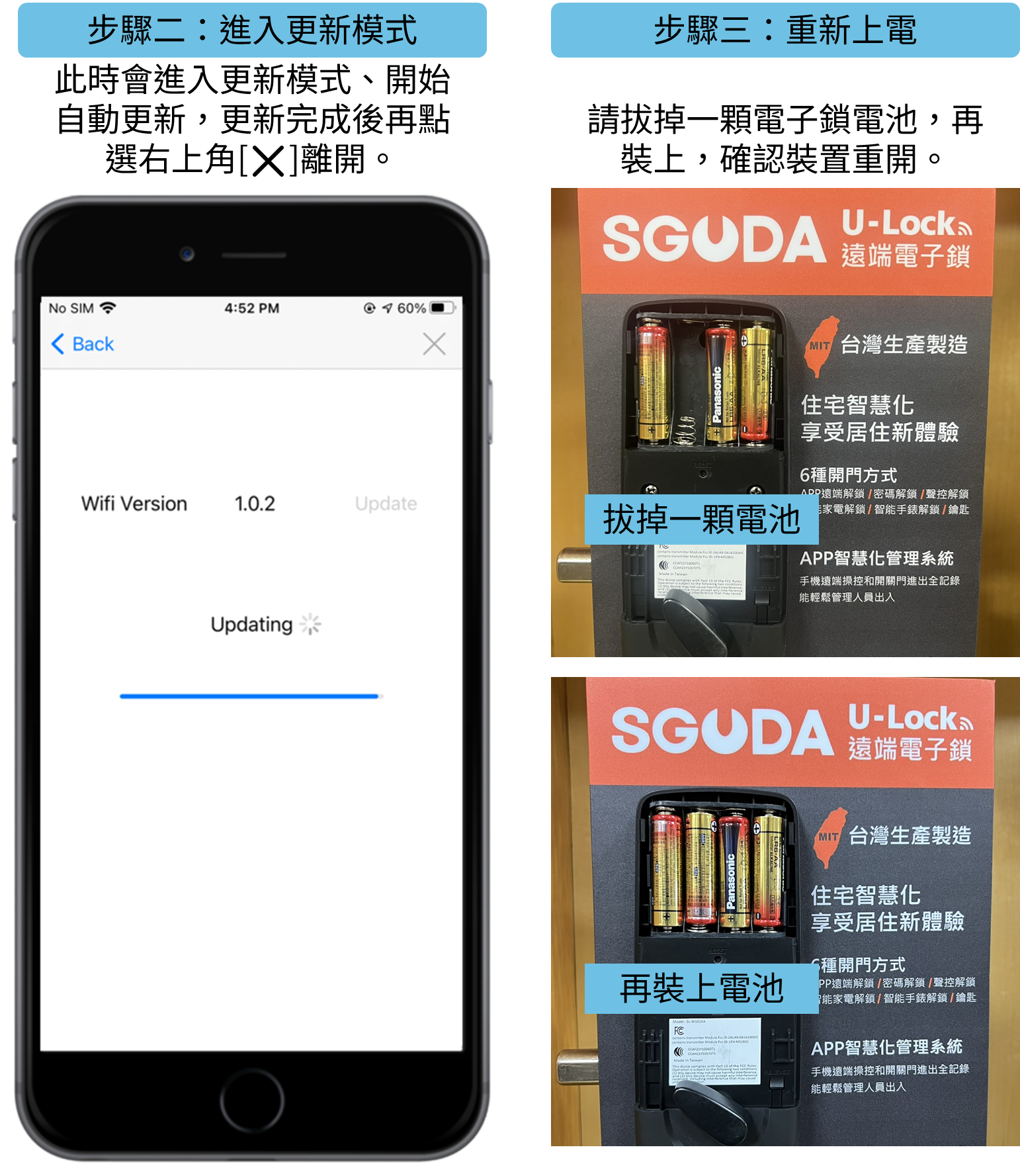
如何退出/重置門鎖
⏺︎退出門鎖
注意:退出門鎖後就無法撤銷
指從手機APP退出門鎖,例如當房客退租時,房客可從手機退出門鎖。(房東亦可透過【權限管理】移除房客權限,使其無法再透過APP操控門鎖)

⏺︎重置門鎖
注意:門鎖重置後,在門鎖配對到新手機前,原手機上的APP門鎖資訊尚未清除為正常現象,但無法再控制門鎖;門鎖重新配對到新手機後,舊手機APP資訊將會清除。

常見異常處理
⏺︎安裝門鎖
- 安裝門鎖如果不順暢, 可能是螺絲鎖太緊或洞沒挖好導致,請確認用手動開門順暢再上電
- 請勿在未安裝好之前上電池, 將會導致門鎖異常
⏺︎異常耗電
- 異常耗電: 請確認網路是否太弱, 網路太弱會導致門鎖嘗試連線導致耗電,建議先將wifi關閉,等到網路訊號調整好後再開啟wifi
- 電池請使用鹼性電池(推薦Panasonic, 勁量),不要選用不同品牌的,或者新舊電池混用,電池漏液不在保固條款,請注意。
- 門鎖與手機的通訊距離約在2m, 如果長時間將手機放置在門鎖2m附近也會導致電池壽命減少
- 低電耗大概還可以使用多久時間:約一個月, 但依據使用情況跟使用電池品牌不一定, 建議提早更換電池
- 因為防止誤觸, 請將手放置觸控面板約半秒鐘
- 電池種類: 鹼性電池(漏夜不在保固範圍內)
售後服務
產品售後若有問題可透過官方LINE(ID:@536cftcb) 聯繫,並請在聯繫時一併提供以下資訊,客服人員能更快協助您
| 提供項目 | 說明 |
|---|---|
| ✅ 購買憑證
|
購買日期、購買人姓名 或提供 SGUDA APP 保固登錄畫面截圖(擇一) |
| 🛒購買資訊
|
購買地點(SGUDA官網、其他線上通路、其他實體通路) |
| 📸 商品照片 | 請拍攝「電池外蓋拆除後」的清晰照片 |
| 📲 韌體資訊截圖 | 於SGUDA APP中查詢韌體版本 |
| 📶 Wi-Fi 分享器型號 | 協助我們了解產品網路連線狀況 |
SGUDA 產品保固政策說明
感謝您選購 SGUDA 智慧電子鎖產品。為保障您的權益,請詳閱以下保固條款及使用須知:
一、七日鑑賞期(非試用期)說明
依《消費者保護法》規定,您享有自商品到貨次日起 七日內之鑑賞期。但請注意:
-
鑑賞期並非試用期,商品一經使用將不適用退貨。
-
商品退回時須保持原狀,含商品本體、所有配件、贈品、保證書、原廠外盒與說明文件等完整性。
-
如有缺件、損毀或包裝不完整,將酌收整新費,由消費者自行負擔。
二、產品測試建議(請於收貨七日內完成)
為確保安裝順利並降低後續使用風險,建議您於收貨七日內完成以下測試:
-
APP 操作與帳號設定
-
Wi-Fi 配對與連線穩定性
-
藍牙連線功能
若於七日內發現因使用者環境(如 Wi-Fi 訊號不良、裝置不相容等)造成無法連線或操作問題,請儘速與我們聯繫,我們將協助辦理退貨。但如超過七日或屬於本公司無法掌控之連線問題,恕不接受退貨,可提供付費維修或其他協助方案。
三、SGUDA 產品保固條款
SGUDA 官網販售之產品自收件日起享有 兩年保固服務。若因原料瑕疵或製造缺陷導致產品無法正常使用,SGUDA 將提供免費維修或更換服務。申請保固請提供以下資訊:
-
發票或購買憑證
-
問題描述,附上照片/影片
-
聯繫方式:客服信箱
[email protected]或 SGUDA 官方 LINE(ID:@536cftcb)
🔧 保固服務不包含維修產品寄送的運輸費或郵寄費,買家將負責產品之退還運費。
四、保固範圍不適用項目
以下情形不在免費保固服務範圍內:
-
無購買證明、序號不符或非授權通路購買
-
外觀正常磨耗(例:塗層剝落、褪色)
-
因人為因素造成破損(例:摔落、撞擊、強力開關)
-
遭遇天災(例:地震、颱風、水災等)
-
使用不當(例:使用非鹼性電池造成漏液、將門栓當門擋撞擊)
-
自行拆解或改裝
-
二手商品或非首次購買者轉售之產品
五、特別注意事項
-
連線限制說明
部分產品型號(特別是 Wi-Fi 功能)不支援新一代 Wi-Fi 協定或特定路由器設備,如「中華電信小烏龜 Alcatel I-040GW」內建 Wi-Fi,建議改用手機熱點或支援設備。
如有疑問,請使用 SGUDA 官方 LINE 與我們聯繫。 -
維修處理方式
若問題可透過線上方式排除,客服將協助處理。若判斷需更換,SGUDA 將寄送整新機供自行更換,或可將門鎖寄回 SGUDA 進行維修(買方需負擔來回運費)。 -
訊號穩定性聲明
SGUDA 產品出廠前皆經過嚴格檢測與測試。但由於每位消費者使用環境不同,可能因牆體材質、干擾源、路由器設置等導致連線品質下降,此屬使用者環境因素,無法列入產品瑕疵處理。若在七日內發現環境不適合使用,可辦理退貨;但如日後才因上述因素造成使用困難,則可提供付費維修、訊號增強方案,無法辦理退貨,敬請見諒。
若您有任何問題或需進一步協助,歡迎透過下列方式與我們聯繫:
📧 客服信箱:[email protected]
📱 官方 LINE:請搜尋 SGUDA 官方 LINE(ID:@536cftcb)




